在新电脑上登录QQ,你应该会发现,原先的聊天记录并没有出现在新电脑上,仿佛“清零”了一样。其实不必担心,聊天记录并非真的消失了,我们可以将电脑qq聊天记录迁移到新电脑上。今天这篇教程,就来教你如何操作,让你换电脑也能无缝衔接QQ聊天记录。
如果你希望方便快捷地迁移QQ聊天记录,使用QQ自带的迁移工具是最简单的选择。该工具支持将旧电脑上的聊天记录同步到新电脑,并且操作简单,无需额外下载任何软件。
1.首先,在旧电脑上打开QQ并登录账号。
2.点击QQ窗口左下角的三条横线的图标,选择“聊天记录迁移与备份”-“迁移”。
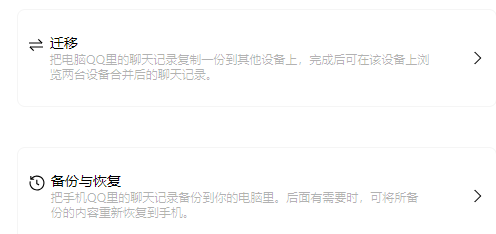
3.勾选需要迁移的聊天记录(建议全选),在手机上进行确认。

4.在新电脑上安装QQ并登录同一个账号,打开QQ,左下角的三条横线的图标,选择“聊天记录迁移与备份”-“备份与恢复”-“备份聊天记录至电脑”。
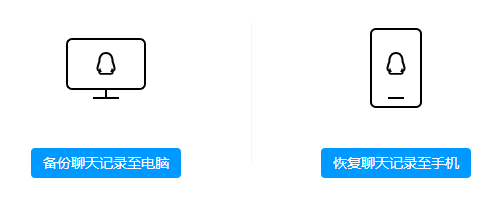
5.在手机上进行确认后。跟着提示完成剩下的操作。
QQ云同步功能是QQ为用户提供的聊天记录云端存储与同步服务。用户开启此功能后,可将QQ聊天记录备份到云端,在另一台设备登录同一QQ账号即可自动下载已同步的记录。步骤如下:
1.旧电脑登录 QQ → 点击“设置”→ 进入“隐私”→ 勾选“开启聊天记录漫游”→ 根据会员等级选择漫游时长。
2.登录同一 QQ 账号 → 系统自动下载云端记录 → 聊天窗口右键“查看漫游消息”即可访问历史记录。
电脑qq聊天记录迁移到新电脑?如果你熟悉QQ聊天记录所在的文件路径,也可以通过复制QQ的聊天记录文件,将聊天记录从旧电脑转移到新电脑。
1.打开QQ > 点击左下角头像 > 选择“设置” > 进入“文件管理” > 点击“打开文件夹”。
2.记录路径(通常为C:\Users\用户名\Documents\Tencent Files\QQ号)。
3.将整个QQ号文件夹复制到U盘或移动硬盘中。
4.在新电脑的QQ设置中,将“文件管理”路径修改为C:\Users\用户名\Documents\Tencent Files\QQ号。
5.退出QQ后,将旧电脑的QQ号文件夹粘贴到新路径下。
6.重新登录QQ,检查聊天记录是否完整显示。
除了上述方法,还有许多第三方专用传输软件可以用于QQ聊天记录的迁移。这些软件通常提供更高的传输效率以及更好的用户体验。
易我电脑迁移(EaseUS Todo PCTrans )是一款值得尝试的传输工具,它可以帮助您轻松地将文档、音乐、图片、视频、收藏夹、电子邮件、应用程序、游戏、用户账户和设置等从一台电脑迁移到另一台电脑,并且整个过程很简单,无需了解复杂的技术知识。下面是操作步骤:
步骤1.启动易我电脑迁移(EaseUS Todo PCTrans Pro),如果没有激活软件的话,要先激活软件才行。
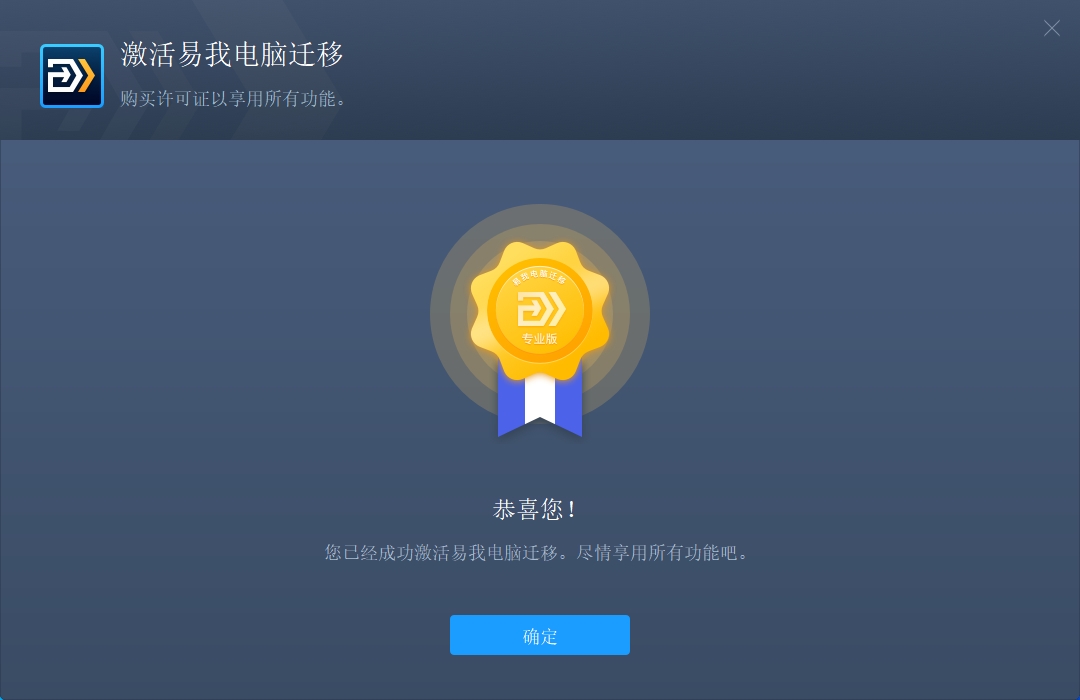
步骤2.选择“电脑到电脑”,找到与之配对的电脑,完成验证,点击“连接”按钮进行连接。
◆请确保源计算机和目标计算机位于同一局域网内,并且目标计算机已安装相同版本的易我电脑迁移软件。
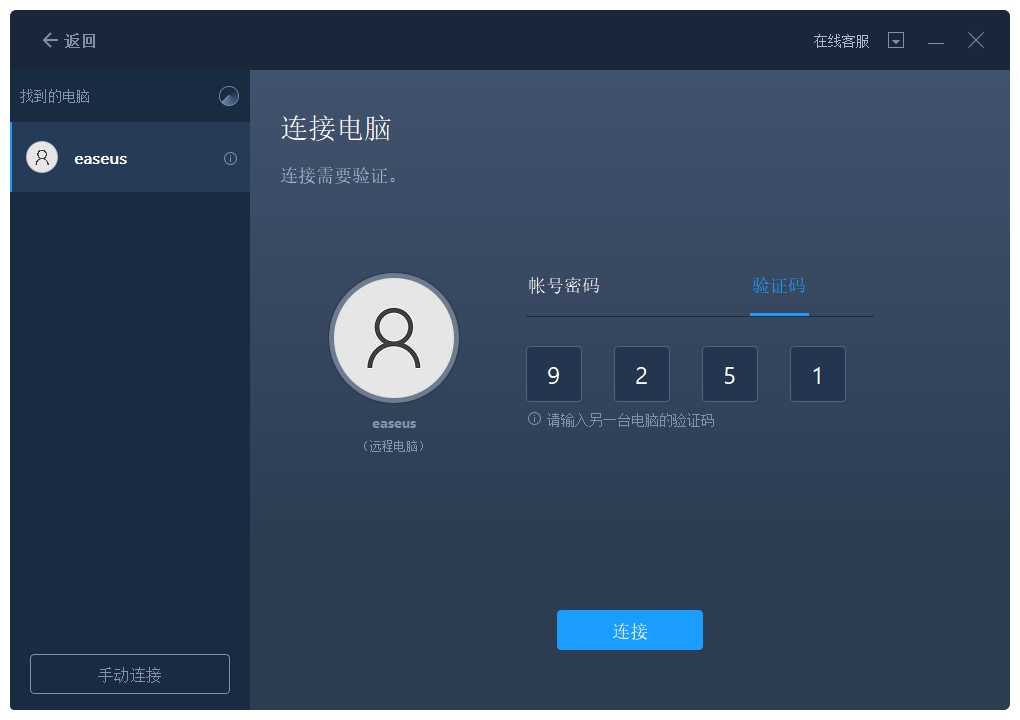
步骤3.易我电脑迁移将开始进行分析并列举出电脑中所有可以传输的应用程序、文件和账号。此过程将花费一些时间,请耐心等待。
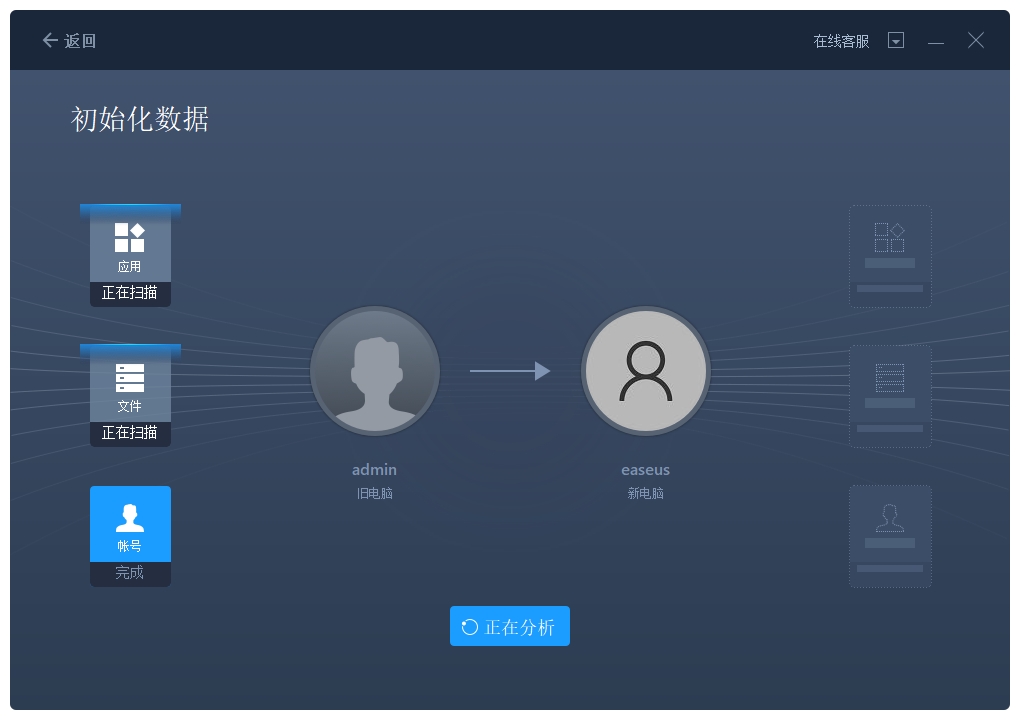
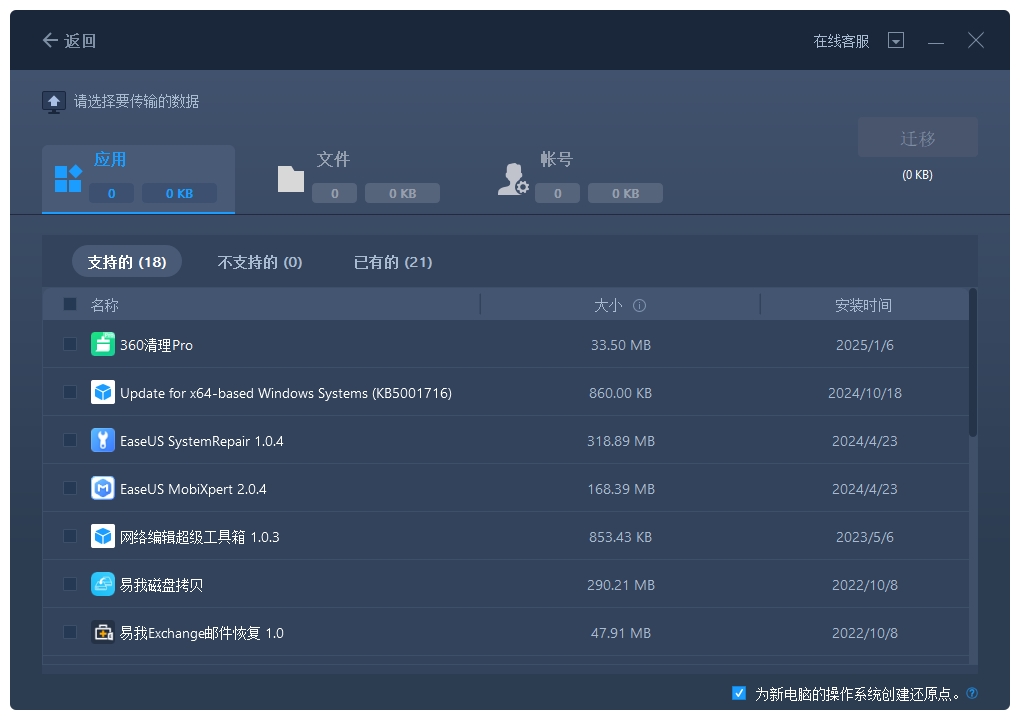
步骤4.选择需要迁移的文件,并选择迁移到的目标路径,点击“提交”。
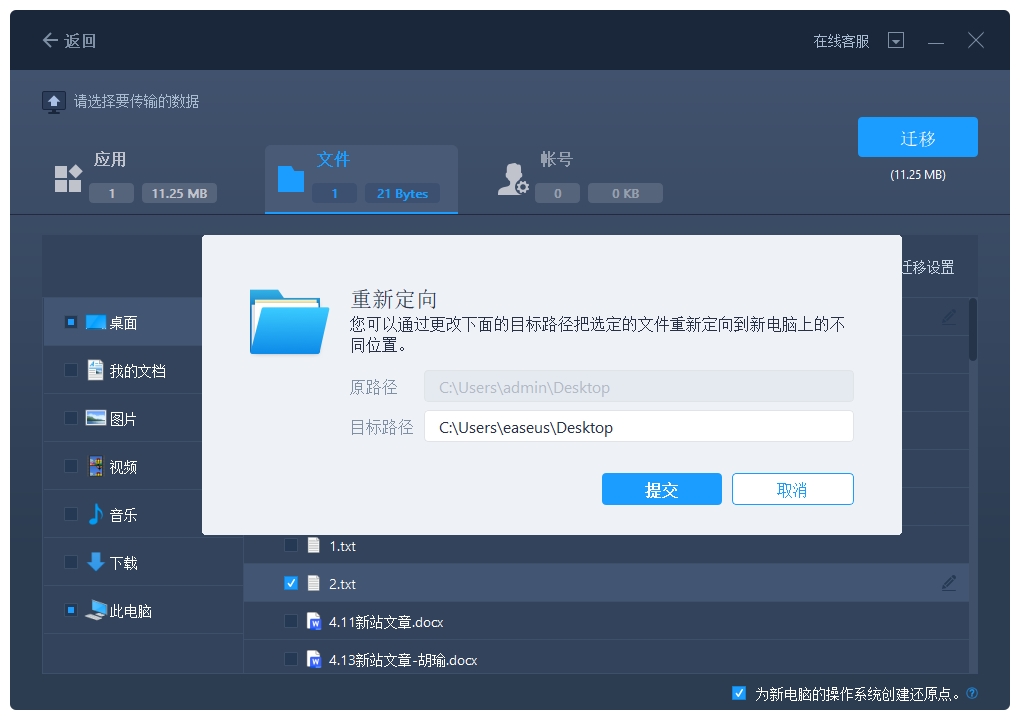
步骤5.完成上述所有设置后,请点击“迁移”按钮以开始传输。这个过程需要花费一些时间,你可以查看迁移进度。
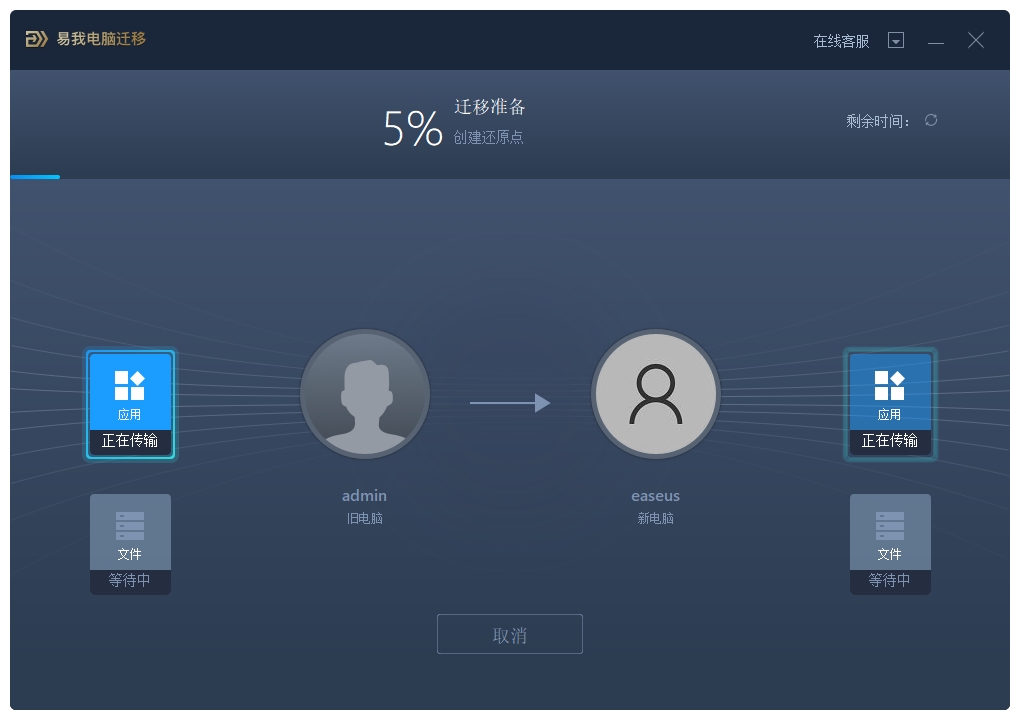
步骤6.迁移完成后,点击“确定”。需要重新启动计算机以刷新所有传输的信息。
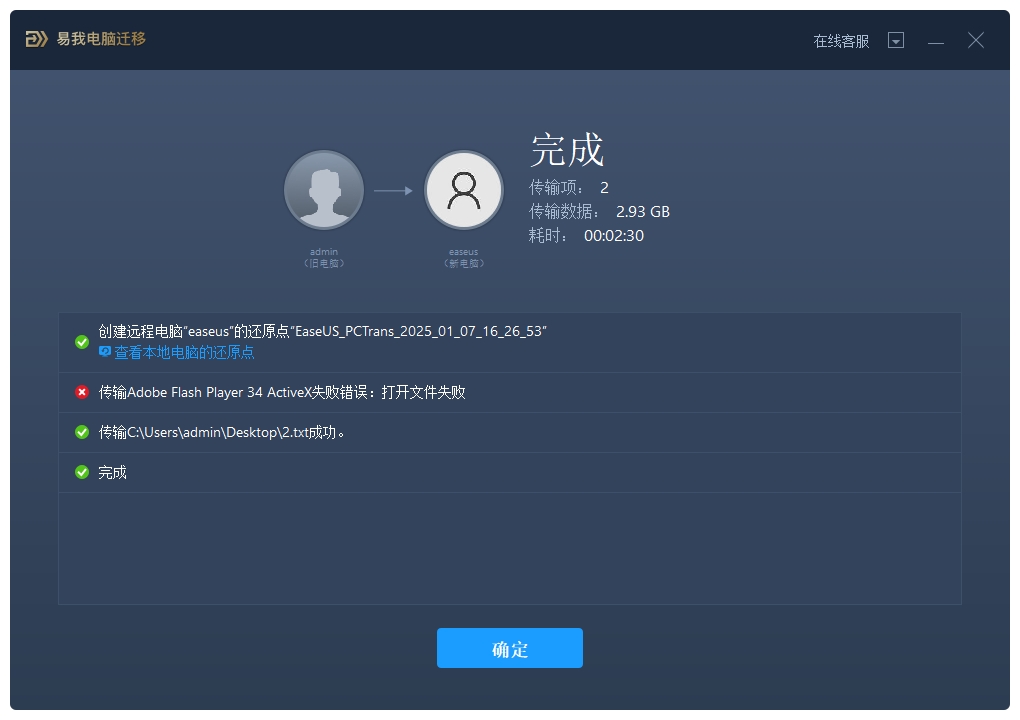
电脑qq聊天记录迁移到新电脑?从官方功能的省心迁移,到手动操作的极致掌控,再到第三方工具的一键传输,本文分享的四种方法,希望能够帮你顺利完成QQ聊天记录或文件的迁移。